
Cara Mentransfer Musik dari POCO ke POCO dalam 5 Cara Mudah

Ingin mengganti ponsel POCO lama ke yang baru, tapi tak ingin kehilangan lagu favorit? Jangan khawatir. Baik Anda ingin memindahkan semua file musik sekaligus atau menggunakan alat transfer bawaan, ada beberapa cara untuk mentransfer musik dari satu POCO ke POCO lainnya dengan mudah dan aman.
Dalam artikel ini, kami akan memandu Anda melalui 5 cara praktis untuk memindahkan berkas musik Anda, mencakup semuanya mulai dari perangkat lunak transfer profesional hingga alat bawaan gratis seperti Mi Mover dan Bluetooth.
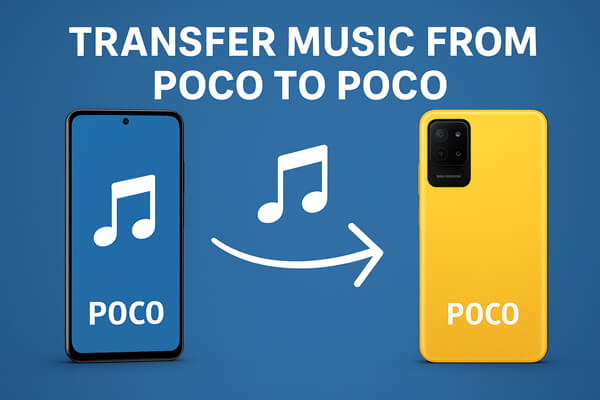
Jika Anda menginginkan cara cepat, aman, dan tanpa kehilangan data untuk mentransfer semua musik antar ponsel POCO, Coolmuster Mobile Transfer adalah pilihan terbaik. Coolmuster Mobile Transfer memungkinkan migrasi data satu klik antar perangkat, termasuk Android dan iOS .
Alat canggih ini dirancang khusus untuk menyederhanakantransfer data antar ponsel , memungkinkan Anda memindahkan tidak hanya musik tetapi juga berbagai jenis konten hanya dengan beberapa klik. Antarmukanya yang intuitif memastikan bahkan pemula pun dapat menyelesaikan prosesnya tanpa kebingungan.
Fitur Utama Coolmuster Mobile Transfer
Langkah-langkah untuk mentransfer musik dengan Coolmuster Mobile Transfer :
01 Unduh, instal, dan luncurkan Coolmuster Mobile Transfer di komputer Anda.
02 Hubungkan kedua ponsel POCO ke komputer melalui kabel USB dan aktifkan USB debugging pada masing-masing ponsel. Setelah kedua ponsel terdeteksi, pastikan Sumber (POCO lama) dan Tujuan (POCO baru) berada di posisi yang tepat.

03 Centang "Musik", lalu klik "Mulai Salin" untuk mulai mentransfer trek Anda secara instan.
Setelah transfer dimulai, Anda dapat duduk santai sementara perangkat lunak menyalin semua lagu yang Anda pilih secara efisien.

Anda juga dapat menonton tutorial video resmi setelah instalasi untuk melihat cara kerja Coolmuster Mobile Transfer langkah demi langkah.
Karena POCO merupakan sub-merek Xiaomi, baik ponsel POCO maupun Xiaomi berbagi ekosistem sistem yang sama dan banyak aplikasi bawaan—salah satunya adalah Mi Mover. Alat resmi Xiaomi ini dirancang untuk mentransfer berkas antara perangkat Xiaomi dan POCO dengan lancar. Alat ini memungkinkan Anda mengirim data secara nirkabel tanpa menggunakan data seluler atau kabel, menjadikannya pilihan yang andal dan mudah digunakan bagi pengguna POCO.
Cara mentransfer musik dengan Mi Mover:
Langkah 1. Buka Mi Mover di kedua ponsel POCO.
Langkah 2. Pada POCO lama, ketuk "Lama", dan pada POCO baru, ketuk "Baru".

Langkah 3. Kode QR akan muncul di ponsel baru. Pindai kode tersebut dengan ponsel lama untuk menghubungkan kedua perangkat dengan aman.
Langkah 4. Setelah terhubung, Anda akan melihat daftar jenis data yang dapat ditransfer. Pilih "Musik" dan konten lain yang ingin Anda pindahkan.
Langkah 5. Ketuk "Kirim", dan transfer akan dimulai. Tunggu hingga selesai. Waktu yang dibutuhkan bergantung pada ukuran berkas musik dan kualitas koneksi Wi-Fi Anda.
Catatan: Dekatkan kedua ponsel dan hubungkan ke jaringan Wi-Fi yang sama untuk memastikan transfer lancar dan stabil.
ShareMe (sebelumnya dikenal sebagai Mi Drop) adalah aplikasi lain yang dikembangkan Xiaomi dan tersedia di ponsel POCO. Tidak seperti Mi Mover, ShareMe lebih fleksibel; aplikasi ini dapat digunakan di semua ponsel Android , bukan hanya Xiaomi atau POCO, dan memungkinkan Anda berbagi musik, foto, aplikasi, dan berkas lainnya dengan cepat tanpa menggunakan kuota internet.
Langkah-langkah untuk menyinkronkan musik menggunakan ShareMe:
Langkah 1. Di kedua ponsel, buka aplikasi ShareMe.
Langkah 2. Pada POCO pengirim, ketuk "Kirim" dan pilih "Musik".

Langkah 3. Pilih lagu yang ingin Anda transfer, lalu ketuk "Kirim" lagi.
Langkah 4. Pada POCO penerima, ketuk "Terima". Aplikasi akan membuat koneksi hotspot secara otomatis.
Langkah 5. Setelah terhubung, transfer akan segera dimulai.
Catatan: Anda juga dapat memindai kode QR dalam aplikasi untuk menghubungkan dua ponsel lebih cepat.
Bluetooth adalah cara klasik untuk berbagi musik antar ponsel. Meskipun lebih lambat daripada opsi lain, Bluetooth berfungsi sempurna untuk mentransfer beberapa lagu atau nada dering tanpa perlu menginstal perangkat tambahan.
Langkah-langkah untuk mengirim musik melalui Bluetooth:
Langkah 1. Aktifkan Bluetooth di kedua ponsel POCO. Anda dapat menemukannya di "Pengaturan" > "Bluetooth".

Langkah 2. Pasangkan kedua ponsel, konfirmasikan kode pemasangan saat diminta.
Langkah 3. Di ponsel lama, buka aplikasi File Manager atau Musik dan pilih file musik yang ingin Anda transfer.
Langkah 4. Ketuk "Bagikan" > "Bluetooth", lalu pilih ponsel POCO target.
Langkah 5. Terima permintaan transfer di telepon penerima, lalu tunggu hingga semua lagu diterima.
Layanan cloud seperti Google Drive, Dropbox, dan OneDrive menawarkan cara lain yang andal untuk menyinkronkan musik antar ponsel POCO. Dengan mengunggah lagu Anda ke cloud dari perangkat lama, Anda dapat dengan mudah mengakses dan mengunduhnya di perangkat baru.
Cara menggunakan Google Drive untuk mentransfer musik:
Langkah 1. Di ponsel POCO lama Anda, buka Google Drive dan masuk ke akun Google Anda.
Langkah 2. Ketuk tombol "+" dan pilih "Unggah" > "Audio", lalu pilih berkas musik Anda. Tunggu hingga proses unggah selesai.

Langkah 3. Pada ponsel POCO baru Anda, masuk dengan akun Google yang sama.
Langkah 4. Buka Google Drive, cari musik yang telah Anda unggah, lalu unduh ke penyimpanan lokal atau streaming langsung. Anda juga dapat menggunakan Dropbox atau OneDrive dengan cara yang sama jika Anda lebih suka platform lain.
Mentransfer musik dari satu ponsel POCO ke ponsel lain dapat dilakukan dengan beberapa cara yang efisien:
Setiap metode menawarkan manfaatnya sendiri, tetapi jika Anda menginginkan solusi tercepat, paling stabil, dan lengkap, Coolmuster Mobile Transfer menonjol sebagai pilihan terbaik untuk memindahkan seluruh koleksi musik Anda tanpa kehilangan kualitas atau keamanan data.
Artikel Terkait:
[Panduan Langkah demi Langkah] Bagaimana Cara Mentransfer Musik dari POCO ke iPhone?
Cara Mentransfer Musik dari iPhone ke POCO: Panduan Lengkap
Cara Sinkronisasi POCO ke PC: 4 Metode Terbukti untuk Mentransfer File dengan Mudah
Cara Melakukan Backup dan Restore POCO dengan Mudah [Panduan Lengkap 2025]





